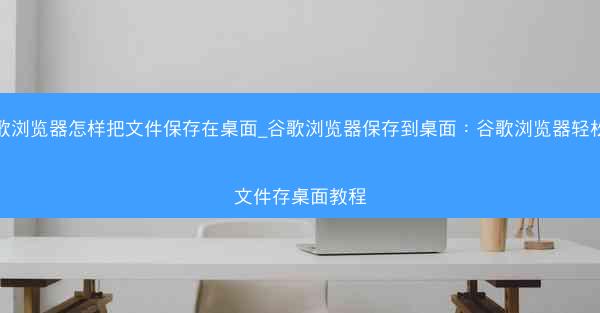
在数字化时代,文件保存成为我们日常工作中不可或缺的一环。而谷歌浏览器作为全球最受欢迎的浏览器之一,其强大的功能让文件保存变得异常简单。你是否曾为找不到保存文件的路径而烦恼?今天,就让我们一起揭开谷歌浏览器将文件轻松保存在桌面的神秘面纱!
一、打开谷歌浏览器,找到目标文件
打开谷歌浏览器,浏览到你想要保存的文件页面。无论是网页上的图片、文档还是视频,都可以通过以下步骤轻松保存。
二、选择保存方式
在目标文件上,右键点击,选择另存为或保存文件选项。这样,你就可以进入文件保存的设置界面。
三、设置保存路径
在弹出的保存文件窗口中,你可以看到保存位置一栏。在这里,你需要将保存路径设置为桌面。具体操作如下:
1. 点击保存位置旁边的下拉菜单,选择桌面。
2. 如果你之前已经将桌面设置为默认保存路径,那么这一步可以省略。
四、设置文件名和保存类型
在文件名一栏中,你可以修改文件的名称。如果你不修改,系统会自动以网页标题或文件原名命名。
接下来,在保存类型一栏中,选择文件的保存格式。例如,图片可以选择JPEG文件(.jpg, .jpeg)或PNG文件(.png)等。
五、点击保存,完成操作
设置完成后,点击保存按钮,谷歌浏览器便会开始下载文件。稍等片刻,文件便会保存在你的桌面上。
通过以上步骤,你就可以轻松地将文件保存在谷歌浏览器的桌面上。这一技巧不仅适用于图片、文档,还适用于视频等多种类型的文件。掌握这一技巧,让你在工作和生活中更加高效地处理文件。
谷歌浏览器还支持批量保存文件、设置下载文件夹等实用功能。在今后的使用过程中,你可以根据自己的需求,探索更多高效便捷的保存技巧。
谷歌浏览器将文件保存在桌面是一项简单易学的操作。掌握这一技巧,让你在数字化时代更加得心应手。赶快行动起来,让你的文件管理变得更加高效吧!









